5 consejos y trucos de Google Drive que hacen que sea un placer usar

Google Drive se está convirtiendo en una fuerza a tener en cuenta en la industria del almacenamiento en la nube. Aquí hay algunos consejos útiles de Google Drive para todos los fanáticos de Drive.
La última vez hablé sobre las ventajas deDropbox y cómo la palabra "Dropbox" ha entrado en nuestro idioma como verbo. Pero no a todos les gusta Dropbox, especialmente cuando se trata del precio. A pesar de que los rivales reducen sus precios a dinero casi tonto, Dropbox tercamente mantiene sus precios más altos. Esto abre la puerta a retadores creíbles en el mercado de almacenamiento en la nube. Uno de esos oponentes dignos es Google Drive.
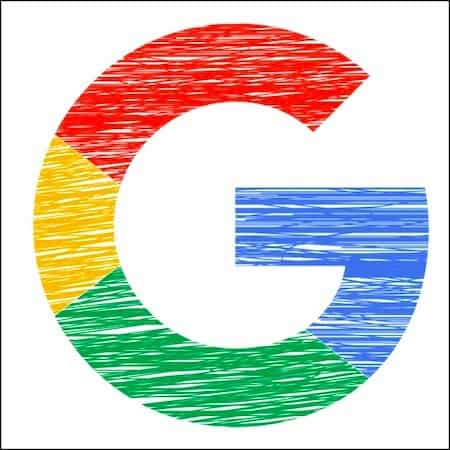
Cuando las personas escuchan la "palabra G", silban, dibujansus encías vuelven en una mueca y sacan el crucifijo. Pero ten paciencia conmigo. Google Drive tiene mucho en juego, el principal es el precio. Su herramienta de sincronización (Copia de seguridad y sincronización) es tan buena como la de Dropbox. Además, por supuesto, todo se integra en el ecosistema de Google. Entonces, si usa Gmail, Documentos, Hojas de cálculo, etc., es posible que desee usar Drive y mantener todo junto.
Siendo alguien que prácticamente vive en Drive todos los días, aquí hay 5 consejos y trucos extremadamente útiles de Google Drive que hacen que usar el servicio sea aún más placentero.
5 consejos y trucos útiles para Google Drive
Debo señalar que Drive ha sido renombrado como"Google One" en los Estados Unidos, pero en el resto del mundo, sigue siendo Google Drive. Así que solo me referiré a él como Drive. ¡Ustedes, nitpickers, pueden dejar de escribir comentarios de corrección ahora!
Abrir nuevos documentos con accesos directos del navegador [¡NUEVO!]
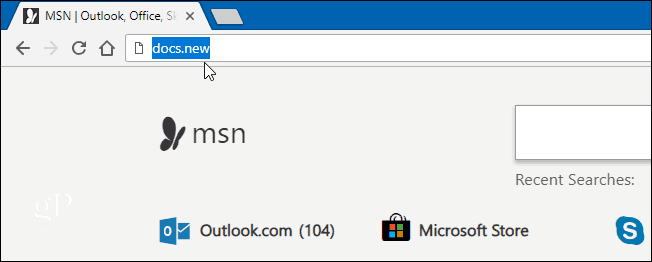
Siendo un tipo perezoso, es molestosiempre tiene que ir a la página principal de Google Drive o Google Docs, encontrar la opción de menú para un nuevo documento, hacer clic aquí, hacer clic allí ... ¿Seguramente debe haber una manera más fácil?
Google finalmente ha ofrecido uno. En la barra de direcciones de su navegador (no solo Chrome), sino que también puede escribir docs.new (para comenzar un nuevo documento), sheets.new (para comenzar una nueva hoja de cálculo), forms.new (para comenzar un nuevo formulario), y así sucesivamente.
No hay necesidad de http://www. Solo el nombre del formato del documento y el nuevo dominio. Pero actualmente solo se admiten los servicios de Google Office, lo que significa que no hay otros servicios como Gmail y Calendar. Todavía.
Agregue Google Drive al menú de clic derecho de Chrome
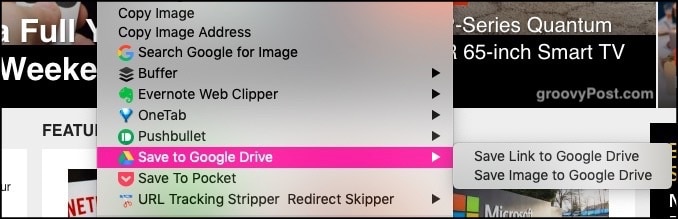
Si está tratando de trasladar la mayor parte de su vida aEn la nube como sea posible, debe simplificar la transferencia de archivos e imágenes. Una forma es descargarlos primero a su computadora y luego subirlos a Drive. Pero eso es demasiado complicado. Necesitamos cortar al intermediario (la computadora).
Aquí es donde puede agregar un "Agregar a GoogleDrive "en el menú del navegador con el botón derecho. Cuando desee cargar algo en Drive a través de su navegador, haga clic con el botón derecho y elija la opción Drive. Si no ha iniciado sesión en su cuenta, se le pedirá que inicie sesión primero.
Si usa Windows y prefiere tenerlo codificado en su ventana del Explorador con el botón derecho, lo hemos cubierto aquí.
Guarde los archivos adjuntos de Gmail directamente en la unidad sin descargarlos primero
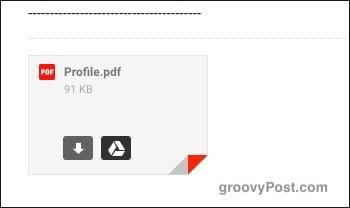
En el espíritu de eliminar al intermediario, también puede evitar descargar archivos adjuntos de Gmail. En su lugar, cárguelos directamente a Google Drive.
Cuando recibe un correo electrónico con un archivo adjunto, ustedverá una vista previa al final del correo electrónico. Si pasa el mouse sobre la vista previa, verá dos iconos, uno de los cuales es un icono de Drive. Al hacer clic en eso, se cargará automáticamente el archivo adjunto a su cuenta de Drive.
Evite los límites de tamaño de los archivos adjuntos de Gmail almacenando el archivo adjunto en Drive

Los archivos adjuntos de correo electrónico se han establecido obstinadamente en un máximo de 25 MB desde que comenzó el correo electrónico. Pero, ¿qué pasa si necesita enviar un archivo más grande a alguien?
Por supuesto, hay servicios para compartir archivos comocomo WeTransfer (uno de mis favoritos personales). También puede dividir el archivo en varios archivos más pequeños, pero eso es demasiado desordenado y requiere mucho tiempo. Un método más fácil es decirle a Gmail que se vincule a un archivo adjunto almacenado en su cuenta de Drive. El destinatario del correo electrónico puede descargarlo desde allí.
Cuando redacte un nuevo correo electrónico, veráun ícono de Drive en la parte inferior de la ventana de correo electrónico. Al hacer clic en eso, se abrirá la estructura de carpetas de su cuenta de Drive. Elija el archivo al que desea vincular y se colocará un enlace incrustado dentro de su correo electrónico.
Abrir documentos de Microsoft Office en Google Office
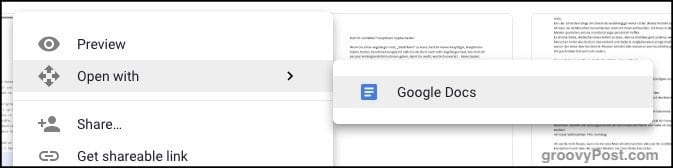
No todos usan Google Office o LibreOffice. Muchas personas prefieren seguir con lo que saben, y eso es más o menos Microsoft Office. A pesar de las grandes incursiones realizadas por rivales como Google, Microsoft todavía se aferra obstinadamente a personas como el virus del Ébola.
Si alguien le envía un archivo de Microsoft Office, ustedpuede abrirlo, verlo y editarlo fácilmente. Simplemente arrastre el archivo a una ventana abierta de Drive o use el botón de carga de Drive. Cuando se haya cargado en Drive, haga clic con el botón derecho en el archivo y elija Abrir con–> Google Docs.
Si está abriendo una hoja de cálculo de Excel, Google Docs en el menú sería reemplazado por Google Sheets. Google Slides abriría un archivo de Powerpoint, y así sucesivamente.
Cuando necesite devolver el archivo a la otra persona, abra el archivo y luego seleccione Archivo–> Descargar como. Luego elija el formato de archivo de Microsoft correcto (doc, xls, etc.).
Mención de honor - Google Docs Offline
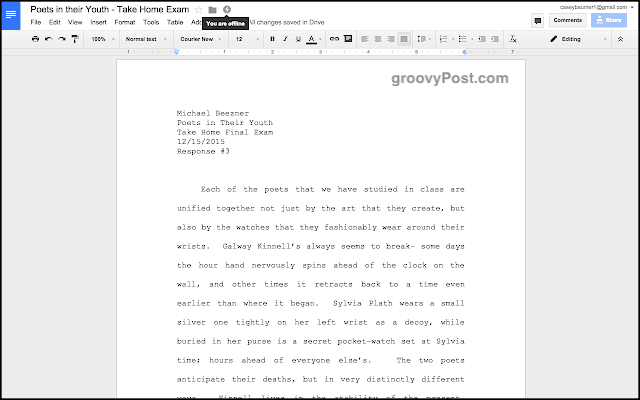
No podría terminar este artículo sin mencionarDocumentos de Google sin conexión. Sin esta extensión de Chrome, Google Office depende completamente de que usted tenga una conexión a Internet. De lo contrario, es totalmente inutilizable.
Pero Google Docs sin conexión le permite acceder, leer y editar sus archivos sin una conexión a Internet. Sin embargo, nada será respaldado y sincronizado con los servidores de Google hasta que encuentre wifi nuevamente.










Deja un comentario